会声会影如何调整转场时间与移动转场效果
时间:2023/12/21作者:未知来源:手揣网教程人气:
- [摘要]如何调整转场时间? 在故事版中选择需要改变时间的转场效果,然后在选项面板的“区间”数值框中输入需要的时间长度,即可调整转场的区间。 1、进入会声会影视频编辑器...
如何调整转场时间?
在故事版中选择需要改变时间的转场效果,然后在选项面板的“区间”数值框中输入需要的时间长度,即可调整转场的区间。
1、进入会声会影视频编辑器,打开一个项目文件,在会声会影预览窗口中可以预览已有的视频转场效果;
2、单击“时间轴”按钮,切换至时间轴视图,在视频轨中选择需要调整区间的转场效果;
3、在“转场”选项面板的“区间”数值框中,输入转场区间;
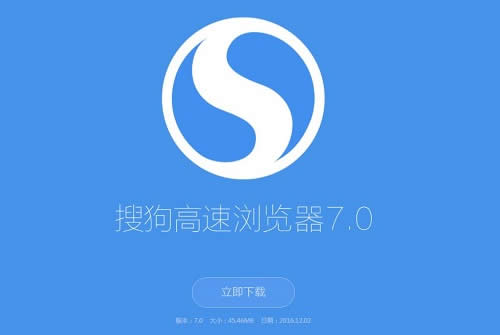
图一:调整转场时间
执行上述操作后,视频轨中的转场区间长度将发生变化,将时间线移至素材的开始位置,单击导览面板中的“播放”按钮,预览调整区间后的转场效果。
如何移动转场效果?
在会声会影中,用户还可以对转场效果进行移动操作,如何移动会声会影转场效果呢?会声会影移动转场效果如何使用。
1、进入会声会影编辑器,打开一个项目文件,在时间轴视图的视频轨中,选择第一张照片与第二张照片之间的转场效果;
2、单击鼠标左键并拖拽至第二张与第三张照片之间释放鼠标左键,即可移动转场效果;
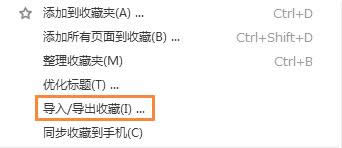
图二:移动转场
单击会声会影导览面板中的“播放”按钮即可预览移动转场后的视频素材效果。
学习教程快速掌握从入门到精通的电脑知识
关键词:会声会影如何调整转场时间与移动转场效果